Como acessar um pen drive no Linux
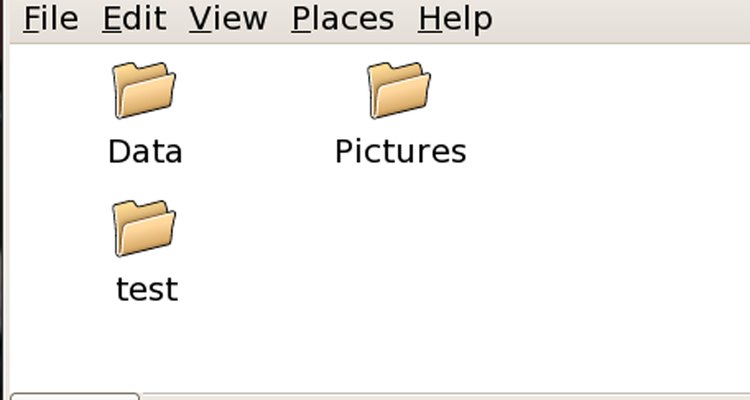
Um pen drive, também conhecido como "jumpdrive" ou "USB flash drive," é um dispositivo USB de memória flash, comumente utilizado para transferir rapidamente vários dados entre computadores que muitas vezes possuem diferentes sistemas operacionais. O sistema operacional Windows normalmente detecta automaticamente uma unidade flash USB. No entanto, no Linux, um pen drive precisa ser montado como um sistema de arquivos.
Step 1
Clique com o botão direito do mouse na área de trabalho e escolha "Abrir Terminal" no menu pop-up.
Step 2
Digite "su" e pressione "Enter". Em seguida, digite sua senha de root e pressione "Enter" para ter privilégios administrativos (root).
Step 3
Digite "cd /mnt" e pressione "Enter".
Step 4
Digite "mkdir usb" e pressione "Enter" para criar um diretório USB.
Step 5
Digite "cd /etc" e pressione "Enter".
Step 6
Digite "cp fstab fstab_original" e pressione "Enter" para fazer o backup do arquivo fstab original.
Step 7
Digite "nedit fstab" e pressione "Enter" para editar o arquivo fstab.
Step 8
Adicione a seguinte linha no final do arquivo fstab no editor nedit: /dev/sdc1 /mnt/usb auto noauto,user,rw 0 0.
Step 9
Clique em "Arquivo" > "Salvar" para salvar o arquivo. Em seguida, clique em "Arquivo" > "Sair" para sair do nedit.
Step 10
Digite "exit" e pressione "Enter" para sair do shell do root. Nota: os passos de 2 a 10 são um procedimento único. Uma vez feitos, sempre inicie a partir do passo 11.
Step 11
Insera um pen drive em uma porta USB.
Step 12
Digite "mount /mnt/usb" e pressione "Enter".
Step 13
Digite "cd /mnt/usb" e pressione "Enter". Digite "ls" e pressione "Enter" para listar o conteúdo do pen drive.
Step 14
Clique no ícone da pasta USB, que deve aparecer na área de trabalho, para acessar o conteúdo da unidade.
Step 15
Desmonte o pen drive, fechando todos os arquivos e as pastas usadas na unidade.
Step 16
Digite "umount /mnt/usb" e pressione "Enter".
Step 17
Remova o pen drive da porta USB.
Referências
- Red Hat Linux Networking and System Administration; T. Collings and K. Wall; 2005
Dica
- As versões mais recentes do Linux podem montar automaticamente um dispositivo USB. Se isso acontecer, pule o passo 12. No entanto, esse passo é necessário para a montagem de um dispositivo desmontado novamente (após o passo 16).
Advertência
- O passo 12 resulta na mensagem de erro “mount: special device /dev/sdc1 does not exist” se não houver um pen drive na porta USB.






